Papan keratan pada komputer anda membolehkan anda menyalin teks dan imej padanya dan menampalnya ke dalam dokumen kemudian. Biasanya, anda menyalin dan menampal satu item pada satu masa. Tetapi mempunyai akses kepada berbilang item yang disalin melalui pengurus amat membantu. Sebagai contoh, Papan Klip Awan pada Windows 10 membolehkan anda menjejaki berbilang item yang disalin. Chromebook anda mempunyai ciri serupa yang dipanggil Pengurus Papan Klip. Berikut ialah cara untuk mencari dan menggunakannya pada Chromebook anda untuk menyelesaikan sesuatu.
Akses Papan Klip pada Chromebook
Untuk melancarkan Pengurus Papan Klip pada Chromebook, tekan Kekunci Carian + V .
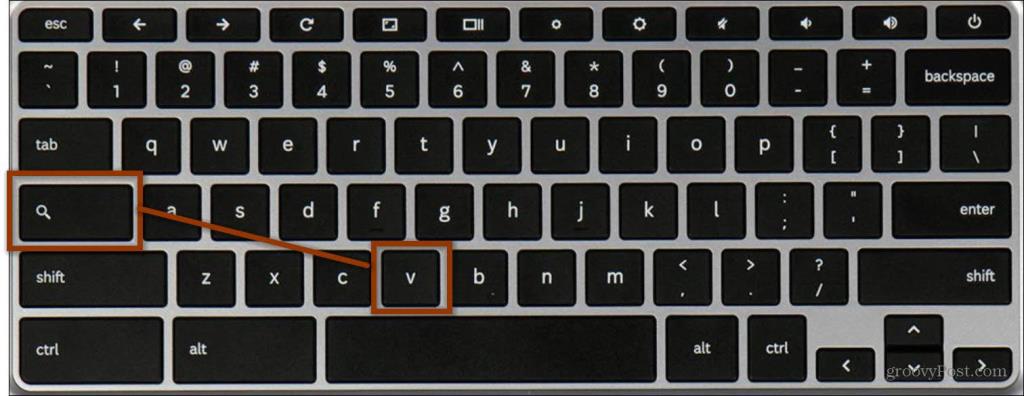
Salin dan Tampal daripada Pengurus Papan Klip pada Chromebook
Untuk contoh ini, saya akan menyalin dan menampal beberapa kandungan daripada penyemak imbas Chrome, tarik Pengurus Papan Klip dan tampalkannya ke dalam Dokumen Google.
Di sini saya menyalin beberapa teks daripada salah satu artikel kami tentang Star Trek . Untuk menyalin teks, serlahkan bahagian teks yang anda mahu dan gunakan. Kemudian tekan Ctrl+C untuk menyalin dan menyimpannya ke papan keratan. Atau anda boleh klik kanan padanya dan pilih Salin daripada menu.
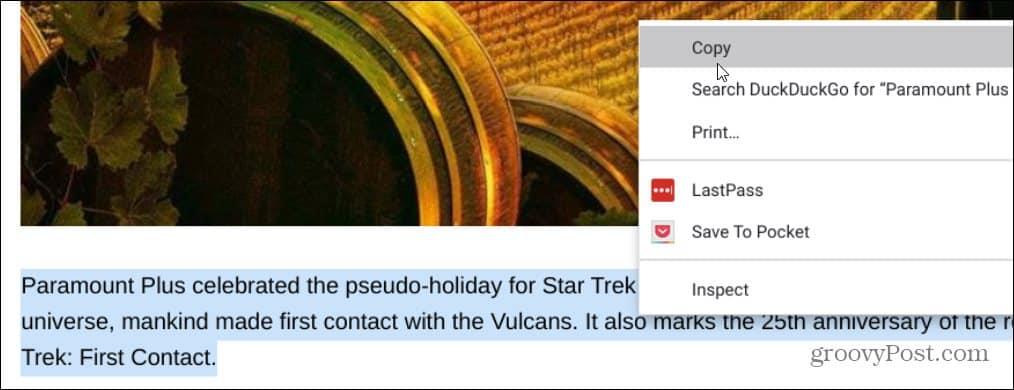
Saya juga mengambil beberapa tangkapan skrin . Gunakan ( Ctrl+F5 ) untuk keseluruhan desktop atau ( Ctrl+Shift+F5 ) untuk kawasan terpilih. Tangkapan skrin juga disimpan ke papan keratan anda. Anda akan melihat pemberitahuan selepas mengambil tangkapan skrin memberitahu anda bahawa ia telah disalin ke papan keratan.
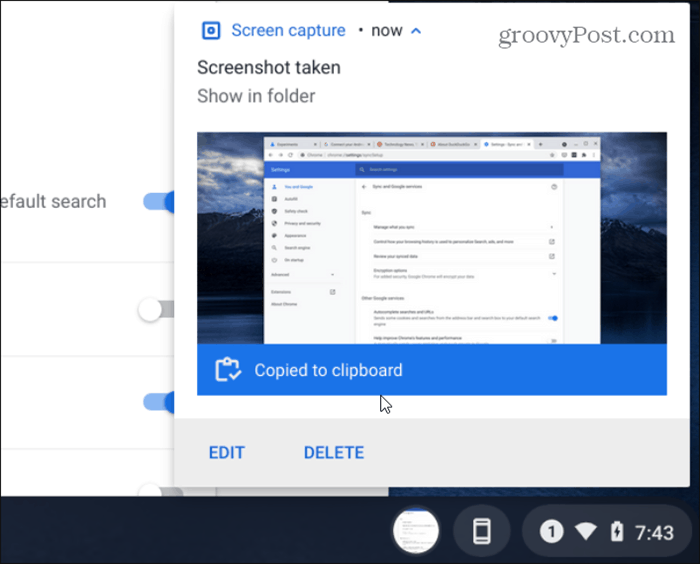
Sekarang, buka apl yang anda mahu tampalkan item daripada papan keratan anda ke dalamnya – dalam kes ini, Dokumen Google kosong. Saya ingin menampal beberapa item dari papan keratan saya. Jadi, saya tarik Pengurus Papan Klip dengan Kekunci Carian + V dan pilih teks atau tangkapan skrin yang ingin saya tampalkan.
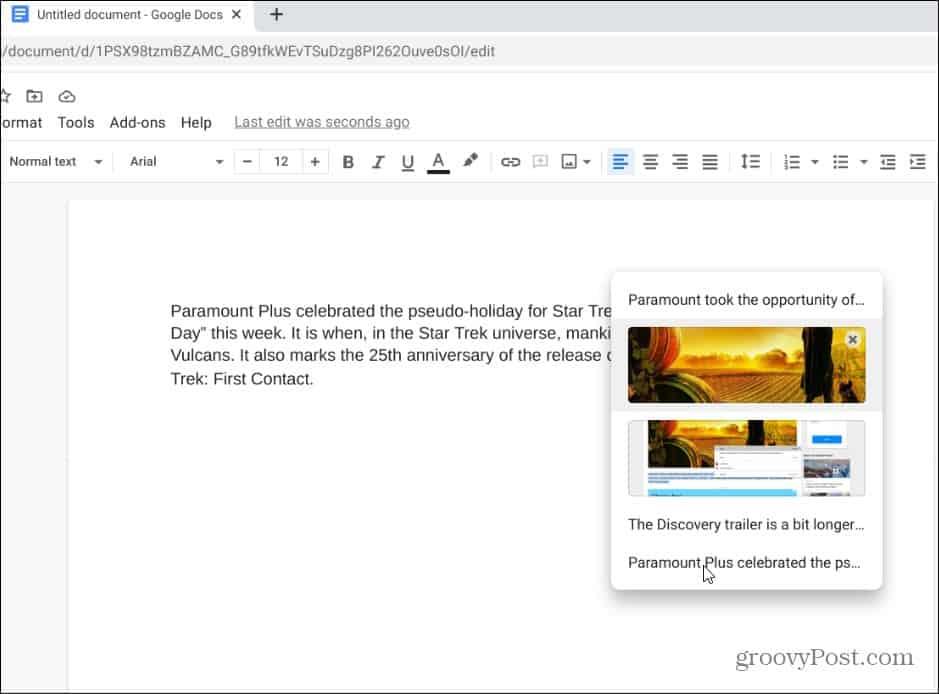
Itu sahaja yang ada. Kandungan yang anda pilih daripada Pengurus Papan Klip anda akan ditampal ke dalam dokumen anda.
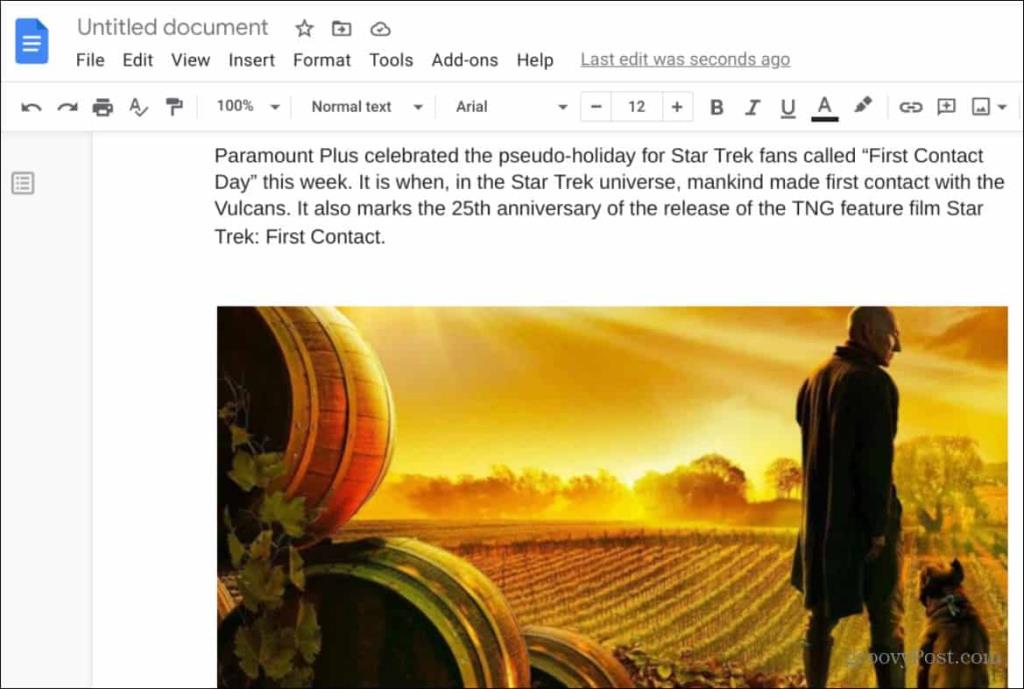
Juga ambil perhatian bahawa apabila Pengurus Papan Klip dibuka, anda boleh mengalih keluar item daripadanya dengan mengklik ikon X di sebelahnya.
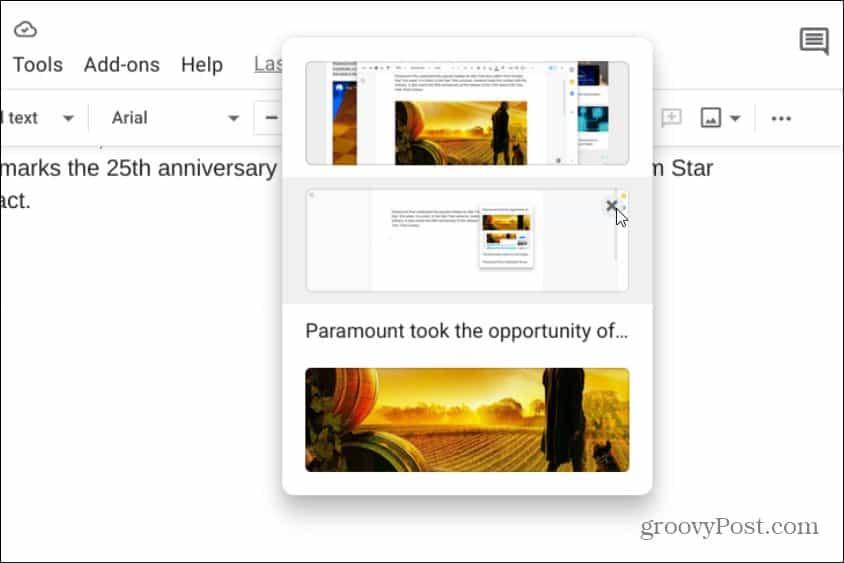
Pengurus Papan Klip Google Chromebook
Pilihan untuk menyalin dan menampal item ke dan dari Pengurus Papan Klip ke dalam Dokumen Google hanyalah satu contoh penggunaan ciri tersebut. Anda juga boleh mengakses Pengurus Papan Klip daripada e-mel atau aplikasi lain, sebagai contoh.
Perlu diingat juga bahawa sejarah anda dalam Pengurus Papan Klip tidak akan kekal di sana selama-lamanya. Sejarah papan keratan anda akan dipadamkan jika anda log keluar daripada akaun anda atau mematikan Chromebook. Dan perlu diingat bahawa Pengurus hanya akan menyimpan sehingga lima item pada satu masa.
Untuk lebih lanjut tentang ciri Chromebook, lihat artikel kami tentang cara menggunakan Hab Telefon atau cara menyemat fail dan folder pada bar tugas .

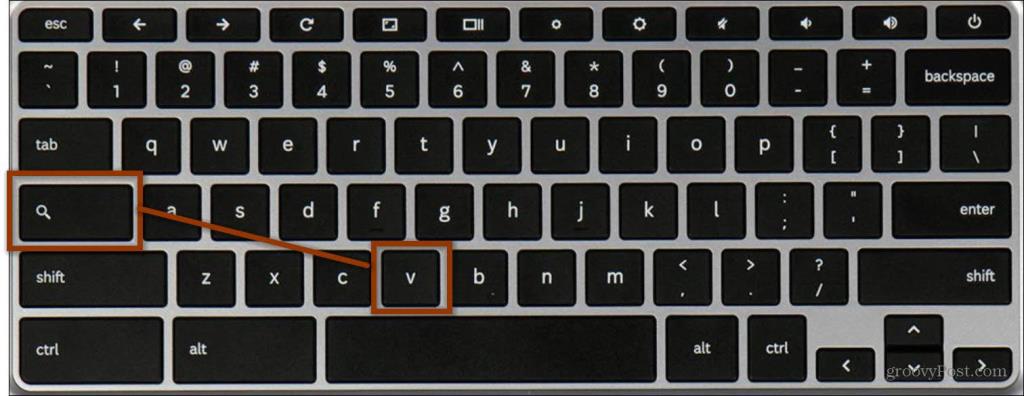
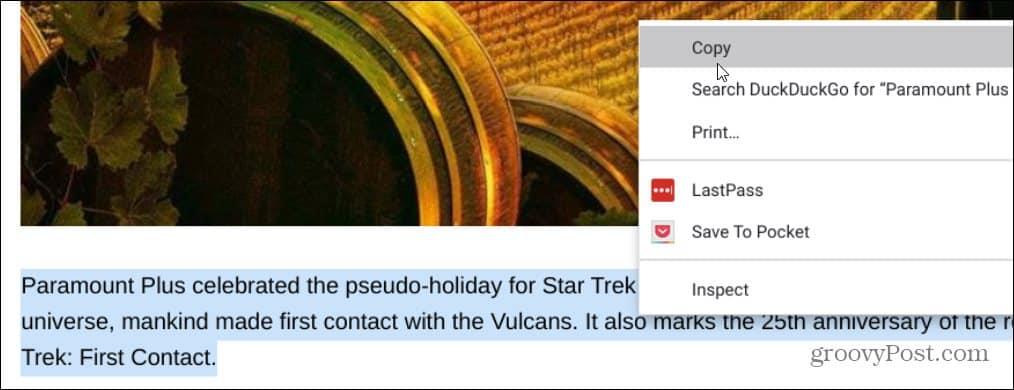
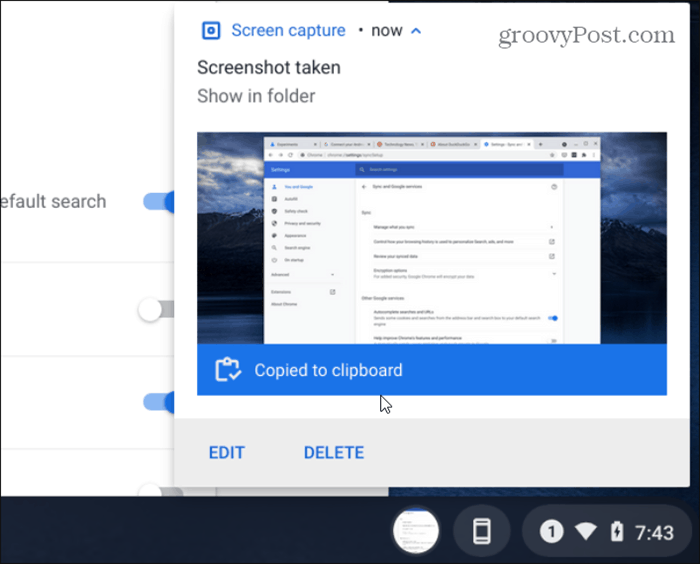
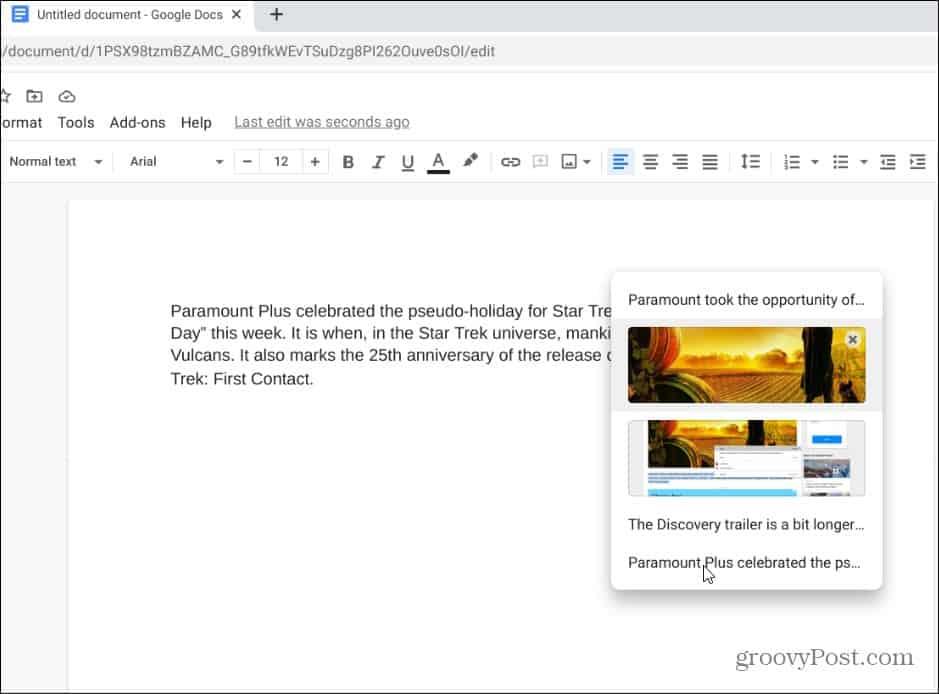
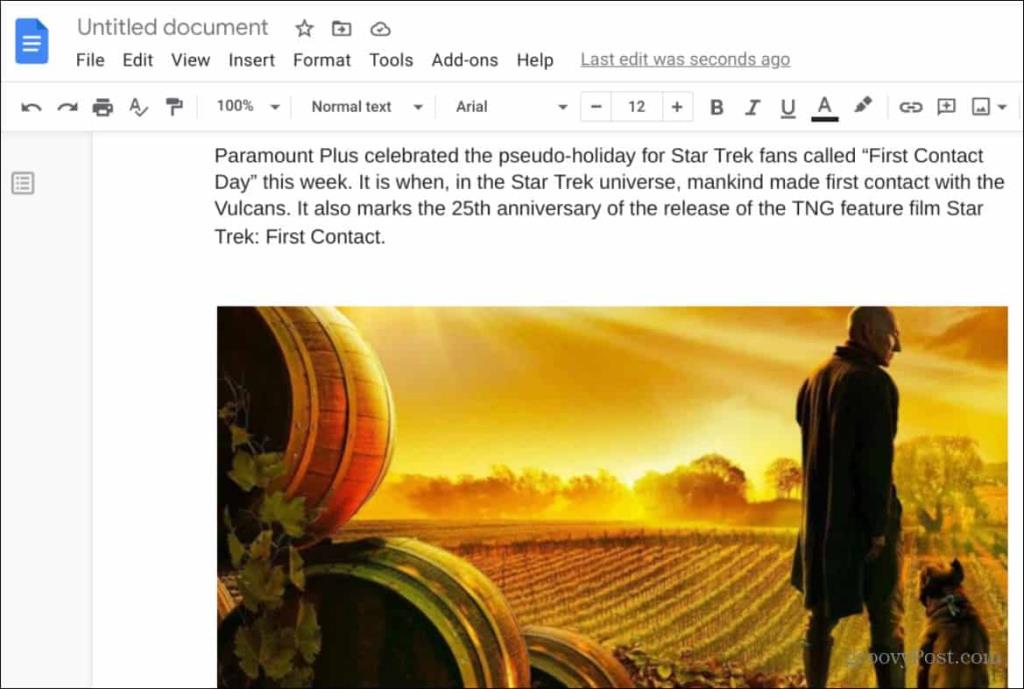
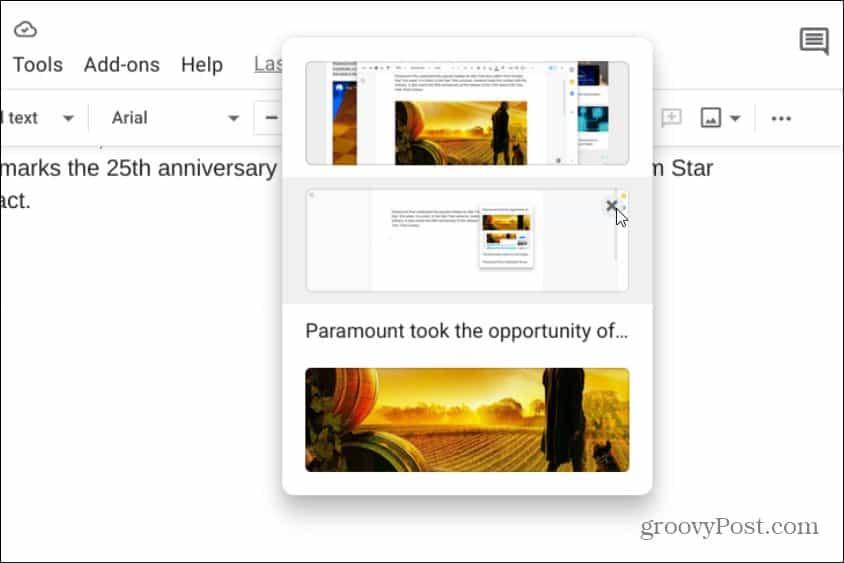


![Bagaimana Untuk Selesaikan Masalah Lampu Merah Pengawal PS4? [Penyelesaian Dicuba & Diuji] Bagaimana Untuk Selesaikan Masalah Lampu Merah Pengawal PS4? [Penyelesaian Dicuba & Diuji]](https://luckytemplates.com/resources1/images2/image-6314-0408151057238.png)





